Bạn muốn gỡ WinRAR khỏi máy tính nhưng gặp khó khăn? Tải Miễn Phí sẽ hướng dẫn từng bước chi tiết, từ cách đơn giản nhất bằng Control Panel đến phương pháp nâng cao như xóa từ ổ đĩa C.
Gỡ bỏ WinRAR dễ dàng với hướng dẫn chi tiết từ Tải Miễn Phí. Bạn có thể áp dụng nhiều cách để xóa sạch phần mềm mà không để lại file rác.
Cách xóa WinRAR trên PC
Cách 1: Sử dụng Control Panel
Bước 1: Nhấn Start, hoặc phím Windows trên bàn phím. Chọn gõ tìm ki Control Panel.
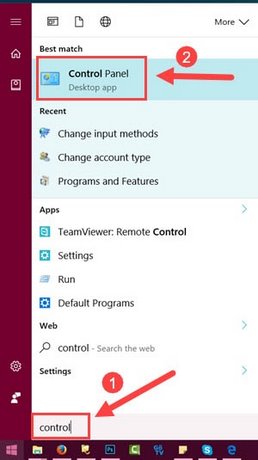
Bước 2: Chọn tiếp phần Programs.
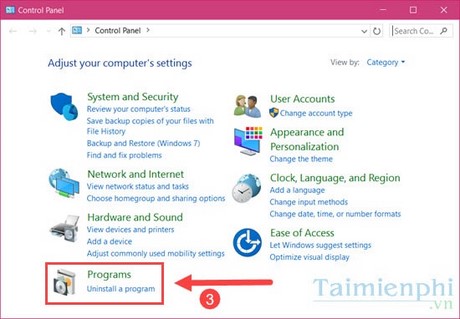
Bước 3: Sau đó các bạn chọn vào Programs and Features. Tại đây bạn lựa chọn phần mềm rồi ấn Uninstall, xác nhận xóa bằng Yes nhé.

Bước 4: Sau khi có thông báo này, bạn chỉ việc khởi động lại máy để hoàn tất.

Cách 2: Xóa từ ổ đĩa C
Bước 1: Vào ổ C tìm thư mục với đường dẫn sau:
C:\Program Files\WinRAR

Bước 2: Sau đó chọn file Unistall và chạy file. Nhấn Yes.

Bước 3: Sau khi gỡ bỏ WinRAR, bạn có thể cài đặt lại hoặc cài phần mềm giải nén khác để hỗ trợ trong công việc. Hiện nay xét về khả năng nén file và giải nén file thì 7-Zip cũng là lựa chọn phổ biến. Để biết phần mềm nào tốt hơn, bạn nên đọc bài viết so sánh WinRAR và 7-Zip để tìm ra câu trả lời.
https://thuthuat.taimienphi.vn/cach-go-bo-winrar-khoi-may-tinh-13201n.aspx
Gỡ bỏ WinRAR khỏi máy tính giúp bạn tối ưu dung lượng và tránh chồng chéo với các phần mềm khác. Bạn hãy làm theo hướng dẫn để xóa ứng dụng hoàn toàn trên Windows mà không để lại file rác.